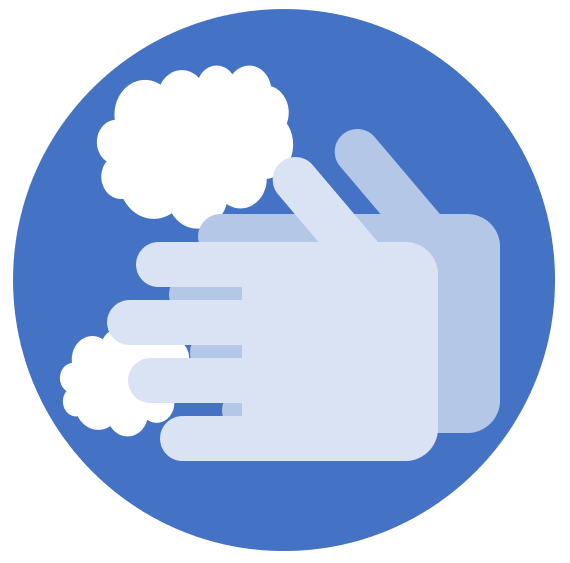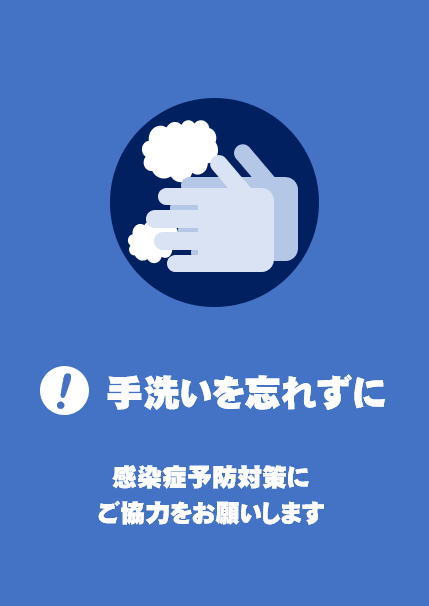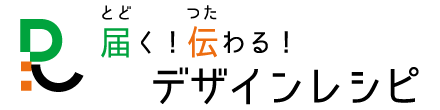難易度 ★★
ワードの機能:図形の作成、オブジェクトの配置
手のパーツの組み合わせるときに、オブジェクトの配置機能を活用しましょう
1 手のひらを描く
メニューの挿入>図形>四角形>四角形:上の2つの角を丸くするで、手のひらの部分を描きます
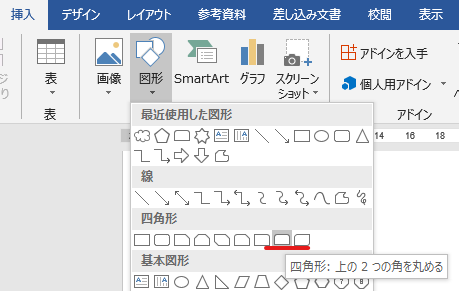
正方形よりもちょっと横長のサイズです
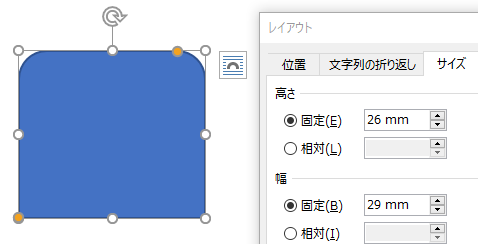
2 指を描く
メニューの挿入>図形>四角形>四角形:上の2つの角を丸くするで、指を描きます
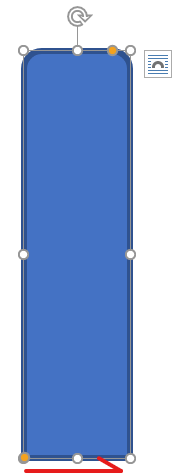
下側の黄色い丸のハンドルを動かして、指先に丸みをつけます
丸みをつけた指を選択したら、Ctrlキーを押しながらDキーを押して(Ctrl+D)複製して5本にします
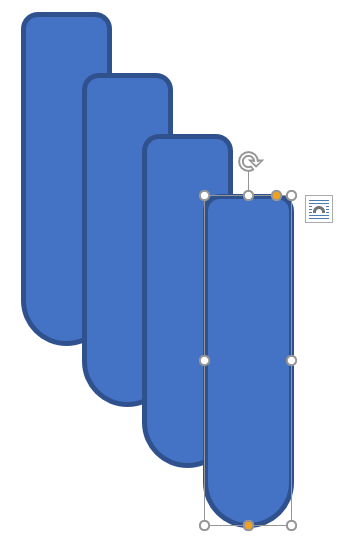
3 指を配置する
親指以外の指を並べます
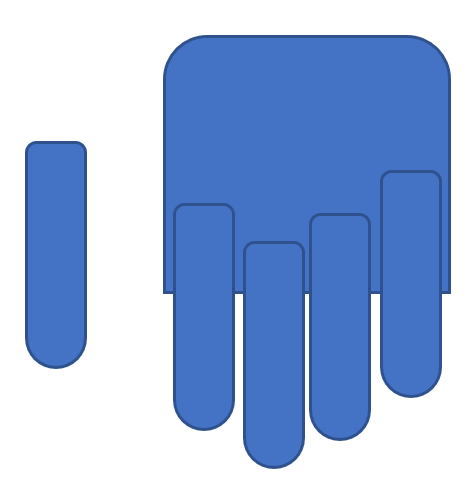
一番左側の指と手のひらをShiftキーを押しながら選択したら、メニューの描画ツール:書式>配置>左揃えを行います
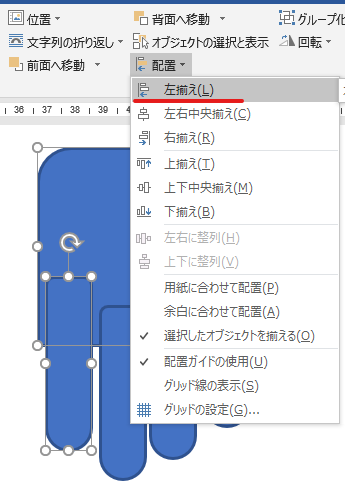
※手のひらの外側に指があると、配置を行ったときに手のひらのオブジェクトが動いてしまいます
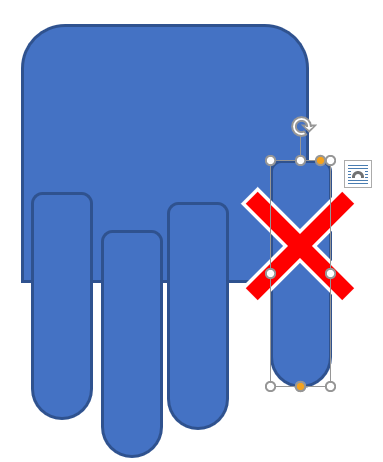
すべての指が手のひらの内側になるようにしましょう
次に、一番右側の指と手のひらをShiftキーを押しながら選択したら、メニューの描画ツール:書式>配置>右揃えを行います
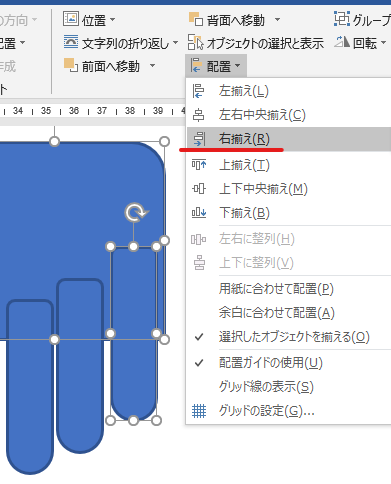
人差し指から小指までの4本をShiftキーを押しながら選択したら、メニューの描画ツール:書式>配置>左右に整列を行います
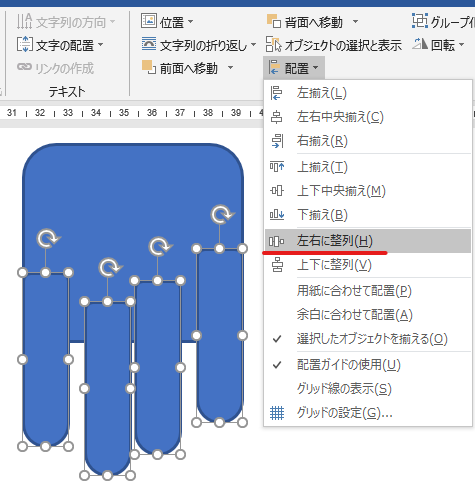
これで指が等間隔に整列しました
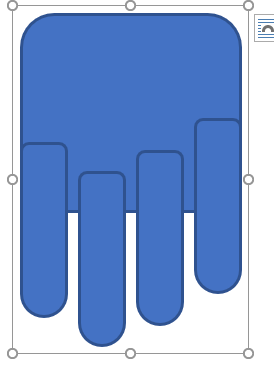
親指を回転して配置します
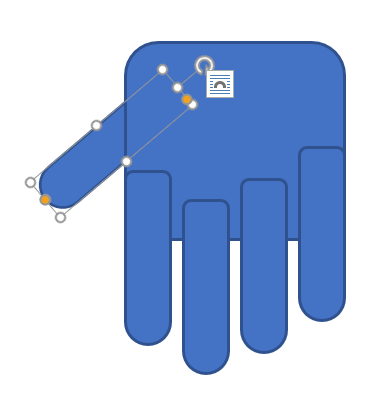
グループ化しておきましょう
メニューの描画ツール:書式>図形の枠線>枠線なし、を選んで完成です
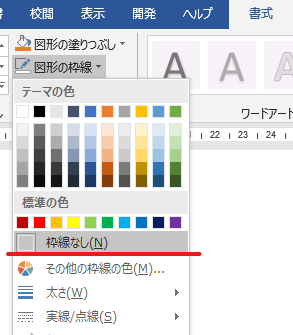
4 泡を描く
メニューの挿入>図形>基本図形>雲で泡を描きました
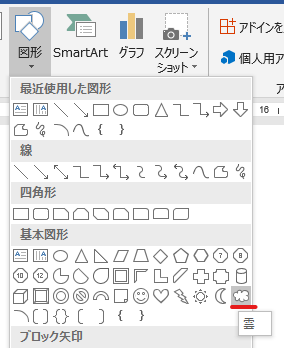
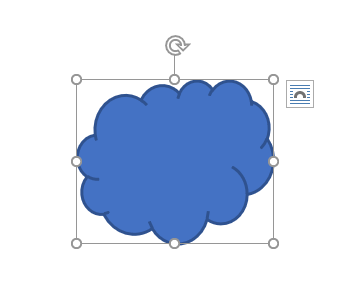
5 アレンジする
手を回転させて複製し、手洗いしているようにします
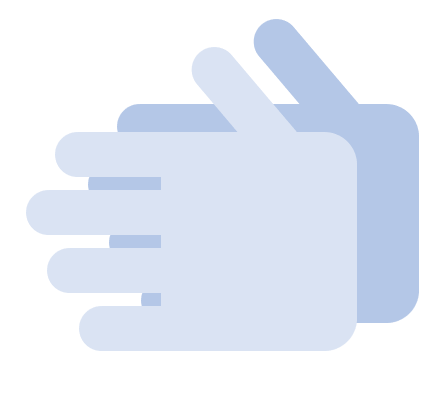
図形の塗りつぶしの色を変更して見やすくしましょう
泡を配置します
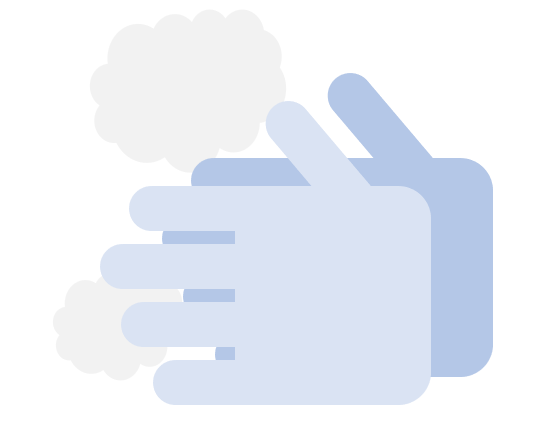
背景をつけるなどして、見やすくなるようにします